简介:I2C是一种用于嵌入式系统和物联网设备间通信的协议。 i2cdetect 和 i2cdump 是Linux内核提供的工具,用于检测和读取I2C总线上的设备信息。本简介解释了这些命令行工具的工作原理,以及它们在Android系统和硬件外设开发调试中的重要性。了解并运用这些工具对于确保I2C设备的正常运行至关重要。 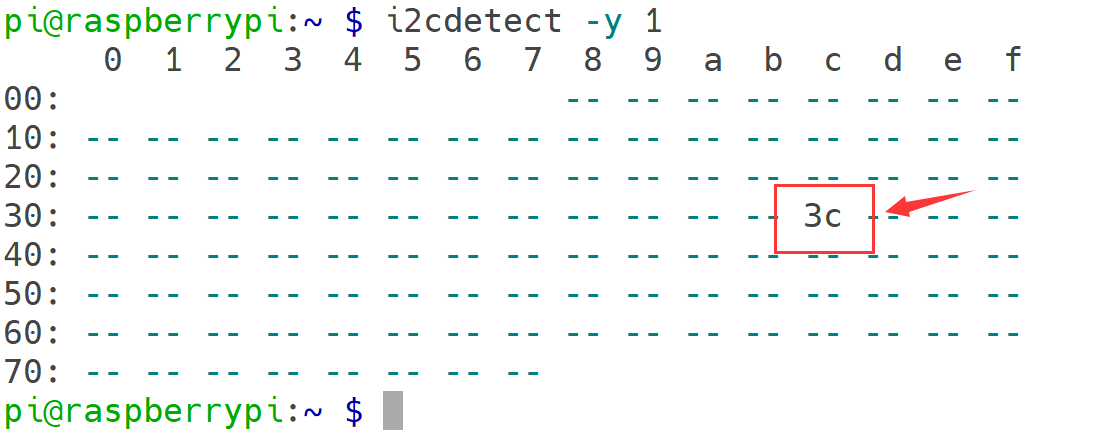
1. I2C总线介绍及其在嵌入式系统和物联网中的应用
I2C总线作为一种简单的多主机串行总线技术,在嵌入式系统和物联网设备中扮演着重要的角色。它的起源可追溯到1980年代初,由飞利浦公司开发,旨在简化电子设备的组件之间的连接。随着时间的发展,I2C逐渐被广泛应用于各种芯片和模块之间的通信,例如传感器、微控制器、存储器等。I2C总线相较于其它通信协议,如SPI,具有更少的引脚需求和更高的通信效率,使其成为紧凑型和功耗敏感型应用的理想选择。
在嵌入式系统中,I2C总线以其简单的硬件接口、低功耗和高速数据传输能力满足了大多数系统的需求。它的应用场景涵盖了从简单的传感器数据读取到复杂模块间的控制和通信。举例来说,许多微控制器(MCU)通过I2C总线与外部温度传感器通信,实现对环境温度的实时监控。
物联网(IoT)技术的兴起为I2C总线带来了新的应用机遇。IoT设备往往需要低功耗、低成本、以及小巧的体积设计,而I2C总线恰好能满足这些需求。例如,在智能家居系统中,通过I2C总线连接的温湿度传感器能够实时监控并调整室内环境,同时保证系统的低功耗运行和低成本制造。在下一章中,我们将探讨具体的命令工具 i2cdetect ,它在实际应用中是如何检测和管理I2C设备的。
2. i2cdetect 命令使用方法及功能
2.1 i2cdetect 命令的基本使用
i2cdetect 是一个用于在 Linux 系统中检测 I2C 总线上的设备的工具。它不仅可以帮助开发者发现连接到 I2C 总线上的设备,还能用来检查设备的地址。在深入探讨其高级应用之前,先让我们了解其基本的使用方法。
2.1.1 i2cdetect 命令的安装与启动
安装 i2c-tools 包通常可以通过包管理器完成。在基于 Debian 的系统(例如 Ubuntu)中,可以使用以下命令安装:
sudo apt-get update
sudo apt-get install i2c-tools
安装完成后,为了检测系统中可用的 I2C 总线,可以使用以下命令:
ls /dev/i2c-*
这将列出系统中所有的 I2C 设备文件,通常是 /dev/i2c-1 、 /dev/i2c-2 等。
要启动 i2cdetect 命令,使用以下格式:
sudo i2cdetect -l
这将列出所有已知的 I2C 总线和连接到总线的 I2C 适配器。
2.1.2 探测I2C总线上设备的原理
i2cdetect 命令使用 I2C 设备地址扫描来发现总线上的设备。当执行 i2cdetect 命令时,它通过发送地址消息到总线上来检测设备响应。如果某个地址上存在设备,设备会回应,而 i2cdetect 会将该地址标记为占用。
2.2 i2cdetect 命令的高级应用
2.2.1 参数详解与使用技巧
i2cdetect 命令有多个参数来实现不同的功能。最基本的参数是 -y 参数,它用来禁止命令执行时的确认提示。
sudo i2cdetect -y 1
此命令会扫描 I2C 总线 1 上的所有设备。
其他有用的参数包括 -r 用于执行原始扫描, -a 用于自动扫描所有可用的总线,以及 -s 参数用于指定适配器。
2.2.2 探测特定范围内的设备
若要限定 i2cdetect 扫描的地址范围,可以使用 -r 参数。例如,要扫描地址从32到47的设备,可以使用如下命令:
sudo i2cdetect -r -y 1 32 47
这将会在总线 1 上进行范围扫描。如果发现设备,设备地址将显示在命令输出中。
2.3 i2cdetect 在故障诊断中的应用
2.3.1 常见I2C总线故障及其排查方法
当I2C总线设备出现故障时, i2cdetect 可以用来验证设备是否正确响应。如果 i2cdetect 无法检测到设备,那么可能是设备故障,或者设备地址设置不正确。此时可以检查硬件连接,确保设备电源和地线连接良好。
2.3.2 i2cdetect 在故障诊断中的实例演示
在一次典型的故障诊断中,如果一个设备在预期的地址没有响应,可以首先使用 i2cdetect 确认设备是否确实无法识别。如果显示无设备响应,则接下来的故障排查步骤可能包括重新检查设备的物理连接,验证设备固件是否已正确加载,或者通过查看系统日志来搜索可能的错误信息。以下是一个使用 i2cdetect 进行故障排查的实例代码:
sudo i2cdetect -y 1
假设检测到地址为 0x21 和 0x35 的设备。如果之前设备正常工作,而现在 0x21 处没有设备响应,可能是该设备已经故障或已被移除。因此,需要检查与该设备相关的电路连接和电源供应。
在故障诊断中, i2cdetect 是一个非常有用的工具,因为它提供了一个直接的方法来验证硬件的物理连接和设备地址。通过与硬件日志和系统日志的结合使用,可以迅速地定位和解决问题。
3. i2cdump 命令使用方法及功能
3.1 i2cdump 命令的基本操作
3.1.1 i2cdump 命令的基本语法介绍
i2cdump 是一个用于从I2C总线上读取数据的Linux命令行工具,它可以将I2C设备的内部寄存器内容以十六进制和ASCII的形式显示出来。使用 i2cdump 的基本语法如下:
i2cdump -y <bus-number> <device-address>
这里 -y 表示跳过交互式询问,直接进行操作。 <bus-number> 是你想要访问的I2C总线编号,而 <device-address> 是目标I2C设备的地址。该命令的执行将显示设备地址范围内的所有寄存器值。
3.1.2 对I2C设备进行数据转储的方法
数据转储可以通过使用 i2cdump 命令来完成,该命令不仅能够读取I2C设备的寄存器值,而且能够以一种易于理解的方式将这些值呈现出来。例如:
i2cdump -y 1 0x50
该命令会转储位于总线1上,设备地址为0x50的设备的寄存器内容。执行这个命令后,用户可以看到从0x00到0xff地址范围内的寄存器值,包括其对应的ASCII字符。
代码逻辑解读:
-
-y选项:这是一个标准的Linux命令行选项,用于告诉程序在执行操作时不进行交互式提示,这在自动化脚本中非常有用。 -
<bus-number>:这部分填入的是I2C总线的编号,通常这个编号是根据系统配置进行设置的,可以用i2cdetect命令来查看。 -
<device-address>:这是I2C设备的地址,它是一个7位的地址,用于标识总线上的设备。不同设备有不同的地址,通常是出厂时就设定好的。
3.2 i2cdump 命令的高级技巧
3.2.1 如何读取I2C设备内部寄存器
当需要读取特定寄存器的数据时,可以使用 i2cdump 命令的 -r 选项。这个选项允许你指定一个起始地址和一个结束地址。例如:
i2cdump -y 1 0x50 -r 0x00 0x0F
上述命令将从设备地址0x50开始,读取从0x00到0x0F地址范围内的寄存器内容。这对于调试那些具有大量寄存器的复杂设备尤其有用。
3.2.2 使用 i2cdump 进行数据解析的高级用法
i2cdump 不仅仅可以用来读取原始数据,它还能够帮助开发者对数据进行初步的解析。通过结合其他工具如 grep 、 awk 等,可以将 i2cdump 的输出进行进一步的加工处理,比如筛选特定的数据位、提取数据流中的关键信息等。
i2cdump -y 1 0x50 | grep 0x20
此命令将会读取设备地址0x50的数据,并通过 grep 过滤出地址为0x20的寄存器数据。这对于在海量数据中迅速定位问题寄存器特别有帮助。
代码逻辑解读:
-
-r选项:此选项配合两个参数使用,分别代表要读取的寄存器的起始地址和结束地址。这使得i2cdump可以非常灵活地处理不同的数据读取需求。 - 过滤命令:通过使用
grep,可以对i2cdump输出的原始数据进行过滤,提取出具体地址的寄存器值。而awk等工具则可以进一步加工这些数据,实现更复杂的分析功能。
3.3 i2cdump 在数据恢复与分析中的应用
3.3.1 数据恢复案例分析
在数据丢失或损坏的情况下, i2cdump 可以作为一个重要的数据恢复工具。例如,某次意外断电导致EEPROM内的数据被部分破坏,使用 i2cdump 可以从设备中提取剩余的可用数据:
i2cdump -y 1 0x50 > backup_data.hex
通过将设备的所有数据转储到一个文件中,可以利用这个文件进行数据恢复尝试。
3.3.2 数据分析的工具与方法
i2cdump 生成的转储文件通常包含大量原始数据,可以使用如 hexdump 、 od 等工具进行更细致的分析。例如,一个数据分析场景可能包括:
hexdump -C backup_data.hex
这个命令将显示 backup_data.hex 文件中的十六进制和ASCII表示,以便开发者对数据进行详细的查看和分析。
代码逻辑解读:
- 数据恢复命令:在数据恢复的场景中,将
i2cdump的输出重定向到文件中是一个常见做法。这样,即使原始数据丢失,也可以从备份文件中尝试恢复。 - 数据分析命令:
hexdump命令能够清晰地显示文件内容的十六进制和ASCII表示,这有助于开发者进行数据比对、查找特定模式或进行其他复杂的数据分析工作。
4. I2C设备调试在Android系统中的重要性
4.1 Android系统中的I2C设备调试概述
Android系统是一个基于Linux的开源操作系统,广泛应用于移动设备和嵌入式系统。随着硬件能力的提升和应用需求的多样化,Android系统中集成了越来越多的硬件通信协议,其中I2C协议是较为常见的一种。
4.1.1 Android系统对硬件通信协议的支持
Android系统通过其硬件抽象层(HAL)支持多种硬件通信协议。HAL允许Android与硬件设备之间进行通信,而无需了解具体的硬件实现细节。I2C协议作为众多协议中的一个,得到了Android系统的支持,使得开发者可以更容易地与I2C设备进行交互。
4.1.2 I2C设备调试在Android系统中的意义
I2C设备调试在Android系统中的重要性不可忽视。在开发过程中,I2C设备可能涉及传感器、显示屏、触摸屏控制器等多种硬件。这些硬件的性能直接影响到Android设备的功能和用户体验。因此,确保I2C设备能够正确无误地与Android系统通信,是保证设备正常运行的关键。
4.2 I2C设备调试的方法与流程
为了有效地调试Android系统中的I2C设备,开发者需要掌握一定的调试方法,并遵循一定的调试流程。
4.2.1 调试工具的选择与设置
在调试之前,选择合适的调试工具至关重要。对于I2C设备调试, i2c-tools 软件包是一个非常有用的工具集合,它包括了用于探测、转储和设置I2C设备的命令。安装完成后,开发者可以利用 i2cdetect 、 i2cdump 等命令进行设备探测和数据转储。
4.2.2 调试流程详解与案例实践
调试流程通常包括设备识别、数据转储、寄存器读写等步骤。通过 i2cdetect 命令,可以找到连接到I2C总线上的设备并获取其地址。然后使用 i2cdump 命令对设备进行数据转储,这有助于开发者查看设备内部寄存器的数据。
案例实践环节,可以具体演示如何使用 i2cdetect 和 i2cdump 命令在Android设备上进行I2C设备的调试。例如,假设有一个连接到I2C总线的温度传感器,开发者可以通过 i2cdetect 命令找到传感器的地址,然后使用 i2cdump 命令将存储在传感器内部寄存器的温度数据读出。
4.3 I2C设备调试问题的解决策略
在调试过程中可能会遇到各种问题,因此需要有一套有效的解决策略。
4.3.1 常见调试问题及排查方法
常见的调试问题包括设备无法识别、通信错误、数据不符预期等。排查这些问题时,首先要检查设备连接和I2C总线的物理状态,然后利用 i2cdetect 命令确认设备地址是否正确。如果设备地址正确,再使用 i2cdump 命令检查数据是否按照预期存储和返回。
4.3.2 调试经验分享与最佳实践
调试过程中的经验分享对于解决调试问题非常有帮助。例如,使用 i2c-tools 调试工具时,应注意其版本与Android系统版本的兼容性。开发者还应了解I2C设备的硬件规范,这样才能更准确地解读数据转储结果。最佳实践包括编写清晰的日志,记录调试过程中的所有操作和结果,这在复杂调试场景中尤其有用。
4.3.3 高级应用:I2C设备在自动化测试中的角色
自动化测试是提升Android设备质量的重要环节,I2C设备在自动化测试中扮演着重要角色。通过自动化脚本,可以模拟用户操作,对I2C设备进行大量测试,以确保设备的稳定性和可靠性。
在自动化测试中,可以利用 i2c-tools 软件包中提供的命令,编写自动化脚本对I2C设备进行控制和数据验证。例如,通过自动化测试可以验证I2C设备的启动过程、数据读写操作是否正常等。自动化测试不仅可以提高测试效率,还可以减少人为错误,确保测试结果的准确性。
使用流程图,我们可以形象地描述自动化测试过程中I2C设备的测试流程:
graph TD
A[开始测试] --> B[设备识别]
B --> C[设备初始化]
C --> D[数据读写测试]
D --> |读取成功| E[数据一致性校验]
D --> |读取失败| F[错误处理]
E --> G[测试通过]
F --> H[记录错误日志]
H --> I[复位设备]
I --> B
此流程图展示了I2C设备在自动化测试中的测试流程。在测试流程中,若数据读取失败,则需要进行错误处理和日志记录,并可能需要进行设备复位,再重新进行设备识别和初始化。
在上述流程中, i2c-tools 在设备识别、数据读写测试和错误处理中发挥着关键作用。自动化测试的脚本可以使用shell脚本或Python等编程语言来实现。自动化测试为Android设备的调试和质量保证提供了一种高效且可靠的方法。
5. i2c-tools 软件包及其在Android开发中的应用
i2c-tools 是一套在Linux系统下运行的工具,它提供了用于I2C设备检测、数据转储、设备通信和调试的命令行工具集合。本章将深入探讨 i2c-tools 在Android设备开发和通信中的应用,以及它在自动化测试中发挥的作用。
5.1 i2c-tools 软件包功能介绍
5.1.1 i2c-tools 的基本组成与功能
i2c-tools 软件包包括了一系列用于I2C总线的诊断和调试的工具,其中最核心的命令包括 i2cdetect 、 i2cdump 、 i2cget 和 i2cset 等。它们允许开发者探测和操作I2C总线上连接的设备,如下:
-
i2cdetect:用于检测连接到I2C总线上的设备地址。 -
i2cdump:用于转储I2C设备内部寄存器的值。 -
i2cget:用于从I2C设备上获取数据。 -
i2cset:用于向I2C设备写入数据。
5.1.2 如何在Android开发环境中安装 i2c-tools
在Android开发环境中安装 i2c-tools 通常需要root权限,因为这涉及到硬件级别的操作。安装步骤如下:
- 通过ADB获取root权限。
- 从GitHub或其他源下载
i2c-tools的源代码。 - 使用
make和make install进行编译和安装。
示例代码块:
# 安装依赖
sudo apt-get install libQt4-dev
# 下载i2c-tools源码
git clone https://github.com/torvalds/linux.git
cd linux/tools/i2c
# 编译i2c-tools
make
# 安装到系统目录
sudo make install
5.2 i2c-tools 在Android设备通信中的应用
5.2.1 利用 i2c-tools 进行设备间通信的实现
i2c-tools 可以用来测试和监控I2C总线上的设备通信。例如,可以使用 i2cset 和 i2cget 命令来读写I2C设备的寄存器。
示例代码块:
# 向设备地址为0x20的设备写入数据到寄存器0x21
sudo i2cset -y 1 0x20 0x21 0xFF
# 从设备地址为0x20的设备读取寄存器0x21的值
sudo i2cget -y 1 0x20 0x21
5.2.2 i2c-tools 在Android设备调试中的案例
假设我们要调试一个连接到Android设备的I2C接口的温湿度传感器,我们可以使用 i2cdetect 来检测设备:
# 检测连接到I2C总线1上的设备
sudo i2cdetect -y 1
一旦检测到设备地址,我们就可以使用 i2cdump 来检查该设备的寄存器内容。
5.3 高级应用: i2c-tools 在自动化测试中的角色
5.3.1 自动化测试的需求与挑战
自动化测试可以提高测试效率,减少重复劳动。在嵌入式系统和Android设备开发中,自动化测试的需求尤为突出。然而,针对硬件接口的自动化测试面临不少挑战,包括环境搭建、测试脚本编写、结果验证等。
5.3.2 i2c-tools 在自动化测试流程中的实际应用
i2c-tools 可以被集成到自动化测试框架中,通过脚本控制检测、读写等操作。例如,一个测试脚本可能包含如下步骤:
- 使用
i2cdetect检测目标设备。 - 使用
i2cdump导出设备寄存器值。 - 使用
i2cset进行写操作。 - 再次使用
i2cdump导出寄存器值,验证写操作的结果。
示例mermaid流程图:
graph TD;
A[开始测试] --> B[检测设备];
B --> C[导出寄存器值];
C --> D[执行写操作];
D --> E[验证写操作结果];
E --> F[导出寄存器值];
F --> G[结束测试]
5.3.3 未来展望: i2c-tools 的发展方向与潜力
随着自动化测试、持续集成以及物联网技术的发展, i2c-tools 未来有望融入到更多先进的开发和测试流程中。例如,与持续集成工具如Jenkins整合,实现测试的持续化和智能化。
未来可能的方向包括:
- 与容器化技术结合,使得测试环境快速搭建和复用。
- 结合机器学习技术优化测试流程,实现智能故障预测和诊断。
- 扩展到更多硬件接口支持,适应多样化的硬件测试需求。
简介:I2C是一种用于嵌入式系统和物联网设备间通信的协议。 i2cdetect 和 i2cdump 是Linux内核提供的工具,用于检测和读取I2C总线上的设备信息。本简介解释了这些命令行工具的工作原理,以及它们在Android系统和硬件外设开发调试中的重要性。了解并运用这些工具对于确保I2C设备的正常运行至关重要。
























 1102
1102

 被折叠的 条评论
为什么被折叠?
被折叠的 条评论
为什么被折叠?








